iPadでiPadOS18 をアップデートできない?対策と原因をまとめ
AppleがiPadOS18 をリリースしました。iPadで利用できるiPadOS18の新機能に加えて、iPadOS18 ではPDF機能が向上しました。強化された自動入力機能により、ユーザーは PDF やその他のフォームのフィールドを識別し、連絡先からの名前や住所などの情報を入力できます。iPadが古すぎてiPadOS18 へアップデートできない?最新のiPadOS18 アップデートができなくなったらどうすればいいですか?本記事では、iPadOS18 のアップデートに失敗する原因と正しいiPadOS18 へのアップデート方法をご紹介します。いざiOSをアップデートする時に困らなくて良いように、今のうちに確認しておくことをオススメします!
リンゴループ、リカバリモードやブラックアウトなど150以上のiOS/iPadOS/tvOSシステム故障を修復できる
関連記事: 【iPadOS18にも対応】iPadがアップデートできない時の対処法
目次:
- Part 1、iPadがiPadOS18 にアップデートできないのはなぜですか?
- Part 2、iPadがiPadOS18 にアップデートできない時の対策をご案内する
- 対策1、Wi-Fiインターネットの接続を確認する
- 対策2、iPadのバッテリー残量を確認する
- 対策3、不要なファイルを削除して空き容量を確保する
- 対策4、iPadOS18 アップデートを削除して再インストールする
- 対策5、iPad本体でiPadOS18 アップデートを再試行する
- 対策6、専門的なツールを使って、iPadをiPadOS18 へのアップデート方法
- 対策7、iPadをリカバリモードにして、iTunesでiPadOS18 にアップデートする【強制】
- 対策8、Appleサポートに問い合わせる
Part 1、iPadでiPadOS18 にアップデートできないのはなぜですか?
はじめにiPadでiPadOS18 にアップデートできない原因をご紹介します。主な原因は下記の7つが挙げられます。どれか1つにでも該当する場合は、iOSのアップデートができなくなってしまう場合があるので、このあとに紹介する対策をしっかりと確認しましょう。
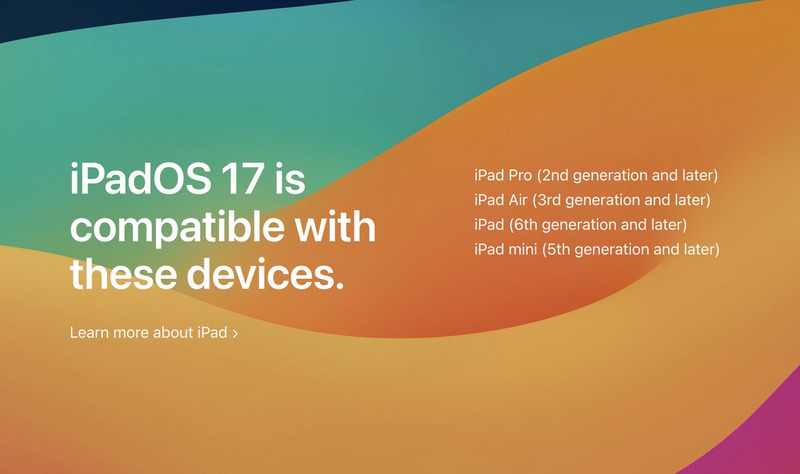
- 原因1、古いiPadはiPadOS18 に対応していない
- 原因2、Wi-Fi 接続が不安定している
- 原因3、iPhoneのストレージ不足
- 原因4、iPadOS18 をダウンロードしてインストールできない
- 原因5、iPadOS18 ダウンロードに時間がかかりすぎる(アップデートがなかなか終わらない)
- 原因6、Appleのサーバーが過負荷になる
- 原因7、一時的なiOS17ソフトウェアの問題
Part 2、iPadでiPadOS18 にアップデートできない時の対策をご案内する
それでは、iPadでiPadOS18 アップデートできない時の対策を8つ、ご紹介していきたいと思います。1つずつ順番にご確認くださいね。
対策1、Wi-Fiインターネットの接続を確認する
iPadOS18 のアップデートはWi-Fi経由で行われます。従ってWi-Fi接続が不安定だったり、そもそも接続されていないと、アップデートが途中で失敗する、アップデート自体が開始できないなどの問題が発生してしまいます。安定したWi-Fiに接続し、できるだけ遮蔽物のないWi-Fi端末の近くでアップデートを実施しましょう。
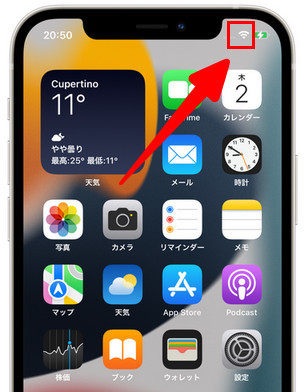
対策2、iPadのバッテリー残量を確認する
iPadアップデートにはバッテリーを消費することが多く、時間も長くかかる場合があります。従って、できるだけ満充電の状態か、電源に接続した状態でiPadOS18 アップデートを開始することをオススメします。

対策3、不要なファイルを削除して空き容量を確保する
iPadOS18 のアップデートにはストレージ容量を一定量必要とします。目安として10GB程度の空き容量があることが望ましいため、容量が枯渇している場合は、不要なアプリや写真・動画を削除しましょう。
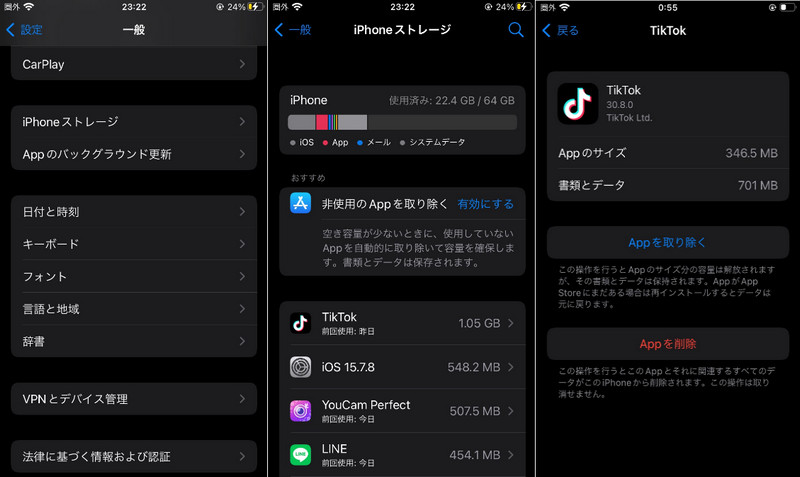
対策4、iPadOS18 アップデートを削除して再インストールする
何らかの原因で適切にアップデートできなかった場合、元のiPadOS18 アップデートファイルを削除して再インストールすることで解決する場合があります。手順は下記の通りです。
Step1、 iPadで「設定」アプリを開きます。
Step2、 「一般」→「iPadストレージ」へとタップして進みます。
Step3、 アプリ一覧が表示されるので、その中から「iOS xx.x.x」という項目をタップします。
Step4、 画面中の「アップデートを削除」を選択し、しばらく待つと削除が完了します。
対策5、iPad本体でiPadOS18 アップデートを再試行する
iPadがアップグレードできない場合は、操作方法が間違っている可能性があります。下記手順に従って、iPad本体で再度iPadOS18 へのアップデートを実行してみましょう。
Step1、 iPadで「設定」アプリを開きます。
Step2、 「一般」→「ソフトウェア・アップデート」へとタップして進みます。
Step3、 アップデート可能な場合、「ダウンロードしてインストール」という項目が表示されるので、それをタップします。
Step4、 アップデート用のデータがダウンロードされるので、ダウンロード完了したら「今すぐインストール」をタップすればインストールが開始されます。
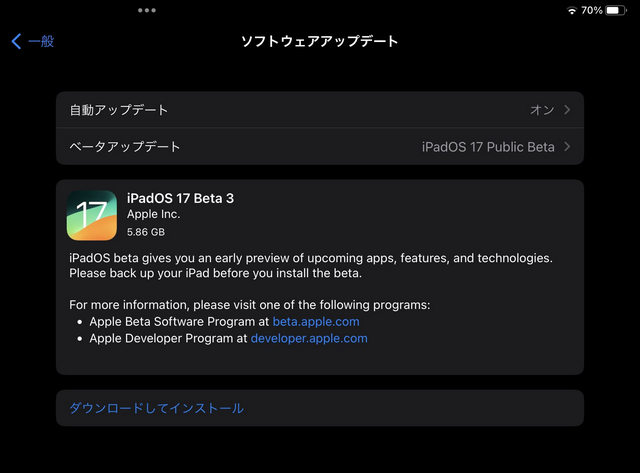
対策6、専門的なツールを使って、iPadをiPadOS18 へのアップデート方法
これらの対処法を試してもiPadOS18 へアップデートできない場合、専門なiPadアップデートツールの利用を検討してください。
Tenorshare ReiBootは、プロのiOS不具合修復ソフトとして、ワンクリックでiPadの画面が動かない、勝手に再起動、リカバリモードにならないなどの問題を修復したり、iPadを簡単にアップグレードまたはダウングレードしたりすることもできます。以下の手順に従って、誰でも簡単に失敗することなく、iPadOS18 のアップデートを実施することができます。
-
ReiBootをお使いのPCやMacにインストールして起動し、画面より「iOS アップデート/ダウングレード」を選択します。

-
iPadとPCをケーブルで接続して、「アップデート」項目を選択し、その下の「アップデート」ボタンをクリックします。
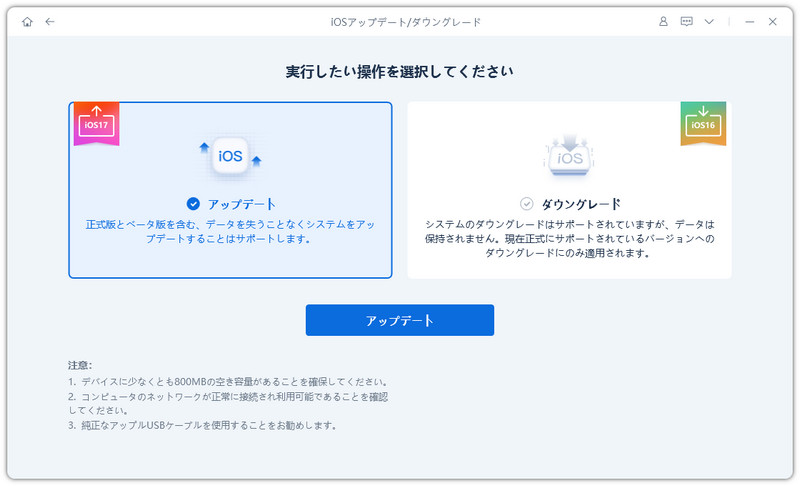
-
「ファームウェア」項目から、アップデートに使用したいファームウェアを選択したら、「ダウンロード」ボタンをクリックします。
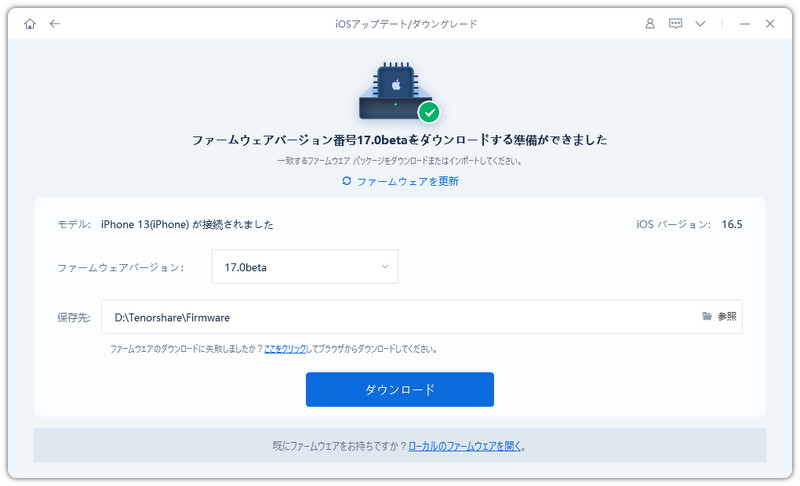
-
ダウンロード完了後、「アップデート開始」をクリックすると、ファームウェアのアップデートが開始されます。
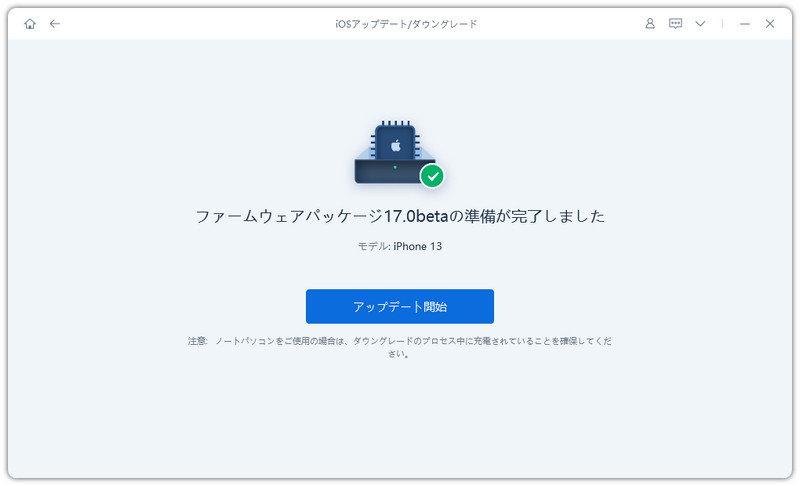
対策7、iPadをリカバリモードにして、iTunesでiPadOS18 にアップデートする【強制】
通常の方法でアップデートができない場合、iPadをコンピューターに接続し、iTunes(またはFinder)を使用してiPadOS18 のアップデートを行うことも考えられます。これは強制アップデートとも呼ばれる方法です。下記の手順で実施できます。
Step1、 お使いのPCまたはMacでiTunesを起動して、iPadとPCをケーブルで接続します。
Step2、 iPadをリカバリモードにします。
Step3、 iTunesの画面上でiPadを選択し、「アップデート」をクリックすると、データを消去することなく、ソフトウェアが再インストールされます。
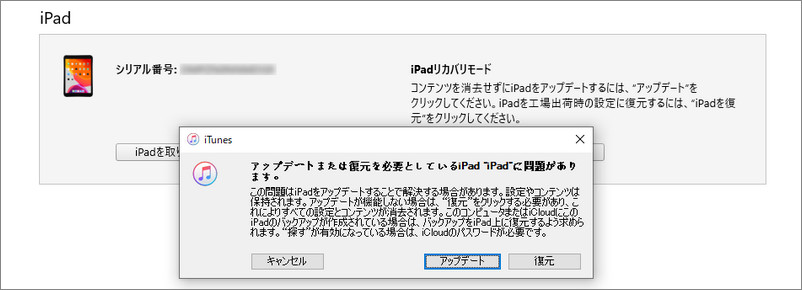
対策8、Appleサポートに問い合わせる
上記の対策をすべて実施しても解決しない場合は、下記のApple公式ページから問い合わせることをオススメします。詳細な情報を提供することで、問題の解決策を提供してもらえる可能性があります。
まとめ
この記事では、iPadがiPadOS18 にアップデートできない問題に対し、その原因と解決方法をご紹介してきました。iPadがアップデートできない原因は様々です。そんな時はぜひとも慌てずに、本記事でご紹介した解決策を1つずつ試していただければと思います。中でも特に、Tenorshare ReiBootは簡単操作でどなたでもお使いいただける、非常に有用なツールです。iPadの様々な不具合に対しても活用できますので、この機会にぜひお試しくださいね。
iPadでiPadOS18 をアップデートできない?対策と原因をまとめ
最終更新日2024-11-27 / カテゴリiOS 17










(0 票、平均: 5.0 out of 5 )
(クリックしてこの記事へコメント)